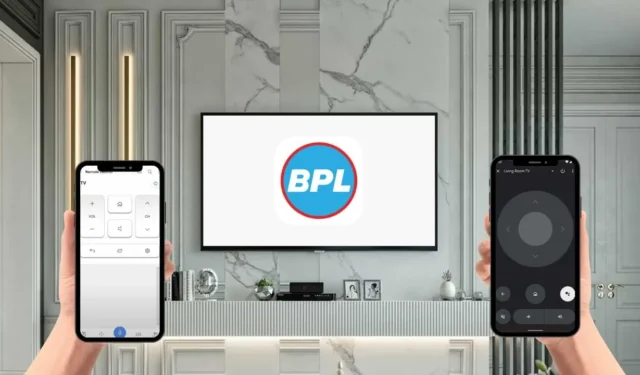
Se possiedi un Android o un iPhone e riscontri problemi con il telecomando della tua BPL TV, non c’è motivo di stressarsi. Con l’app del telecomando, puoi gestire facilmente la tua BPL TV dalla comodità del tuo divano. Tutto ciò che serve è uno smartphone dotato di un blaster IR o connesso al WiFi. Segui questa guida completa per imparare come associare la tua BPL TV all’app del telecomando e iniziare a usarla.
Controlla la tua TV BPL con l’app Google TV
Se la tua TV BPL funziona su Google o Android OS , puoi gestirla tramite l’ app Google TV . Questa app è prontamente disponibile sia per Android che per iPhone e puoi scaricarla rispettivamente dal Play Store e dall’App Store .
1. Dopo aver scaricato e installato l’app Google TV sul tuo dispositivo, apri l’applicazione.
2. Assicurati che il tuo BPL Android o Google TV sia acceso e collegato alla stessa rete WiFi del tuo smartphone.
3. Nella home page dell’app, cerca l’ opzione Telecomando o Connetti TV in basso e selezionala.
4. Sull’app verrà visualizzato l’elenco dei dispositivi disponibili.
5. Scegli la tua TV BPL dall’elenco visualizzato e sullo schermo della tua TV apparirà una richiesta di associazione insieme a un codice.
6. Inserisci il codice di associazione a 6 cifre sul tuo telefono e premi Associa . La tua TV BPL dovrebbe ora essere associata correttamente all’app Google TV.

7. Una volta completato l’abbinamento, avrai accesso all’interfaccia remota, inclusi il D-pad e altri controlli per gestire la tua TV BPL.
8. Per il controllo vocale, tocca il pulsante Google Assistant e pronuncia i comandi.
Gestione della TV BPL webOS tramite l’app LG ThinQ
Se vuoi utilizzare la tua TV BPL webOS senza telecomando, puoi utilizzare l’ app LG ThinQ sul tuo Android o iPhone.
1. Inizia collegando il tuo smartphone e la tua TV BPL alla stessa rete WiFi.
2. Quindi, apri l’ app LG ThinQ sul tuo dispositivo e accedi con il tuo ID e-mail e la tua password .
3. Dopo aver effettuato l’accesso, fare clic sull’opzione Aggiungi prodotti .
4. Nella pagina Aggiungi dispositivo, seleziona Seleziona manualmente , quindi tocca Avanti .
5. Seleziona l’ opzione TV per visualizzare l’elenco di tutte le Smart TV attive.
6. Trova e seleziona la tua TV BPL webOS dalle opzioni. Un codice di associazione apparirà sullo schermo della TV per conferma.
7. Inserisci il codice di associazione nel tuo smartphone e premi OK .

8. Una volta effettuato l’abbinamento, seleziona l’ opzione Telecomando per utilizzare facilmente la tua TV BPL webOS tramite l’app.
Utilizzo di un’app per telecomando IR per azionare la TV BPL
Se una connessione WiFi non è disponibile o non funziona, non potrai usare l’app Google TV o LG ThinQ. In questi casi, installare un’app per telecomando IR sul tuo smartphone può facilitare il controllo della tua TV BPL. Queste applicazioni per telecomando IR non richiedono WiFi, ma avrai bisogno di uno smartphone Android con un IR Blaster integrato per funzionare. Ecco alcune delle migliori app per telecomando IR per controllare la tua TV BPL:
Dopo aver installato l’app desiderata sul tuo dispositivo Android, aprila e scegli un telecomando. Punta il tuo smartphone verso il sensore della TV BPL, quindi premi il pulsante di accensione per vedere se la tua TV BPL risponde.
Se la TV si spegne, l’app funziona correttamente. Puoi riaccenderla usando il pulsante Power sull’app e iniziare a controllarla. Se il telecomando scelto non risponde, prova a selezionare un altro telecomando nell’app finché non ne trovi uno che funzioni.




Lascia un commento